Snagit 2018 Review Mitä uutta version 13 jälkeen

TechSmith Snagit on suosikki kuvakaappaus- ja kuvankäsittelyohjelmistomme. Tutustu Snagit 2018:n uusiin ominaisuuksiin!
Microsoft Word tekee luettelomerkittyjen ja numeroitujen luetteloiden luomisesta asiakirjoihin helppoa. Luotpa sitten luettelomerkeillä varustettua luetteloa pakkausluetteloa varten lastenlapsimatkalle tai numeroitua luetteloa resepteille, voit saada asiakirjoistasi näyttämään ammattimaisilta ja järjesteltyiltä hetkessä.
Käytä luettelomerkeillä varustettua luetteloa luetteloissa, joissa kohteiden järjestyksellä ei ole merkitystä, ja jokaisen kohteen edessä käytetään samaa luettelomerkkiä. Käytä sen sijaan numeroitua luetteloa luetteloille, joissa kohteiden järjestys on merkittävä, ja peräkkäistä vaihenumeroa käytetään osoittamaan järjestystä.
Voit luoda luettelon olemassa olevista kappaleista tai ottaa luetteloominaisuuden käyttöön ja kirjoittaa luettelon samalla. Joka tapauksessa käytät Luettelomerkit-painiketta tai Aloitus-välilehden Numerointi-painiketta:
Napsauta Luettelomerkit tai Numerointi-painiketta ottaaksesi oletusmerkityn tai -numeron käyttöön. Oletusmerkki on kiinteä musta piste, ja oletusnumerointikäsittelyssä käytetään standardia 1., 2., 3. ja niin edelleen.
Napsauta jommankumman painikkeen oikealla puolella olevaa nuolta avataksesi lisävaihtoehtojen paletin.
Jos käytät palettireittiä, tässä on luotien tai numeroitujen luetteloiden harjoitus:
Luettelomerkit: Valitse yksi luettelomerkkihahmoista paletista. Jos et löydä haluamaasi, napsauta Määritä uusi luettelomerkki määrittääksesi mukautetun luettelomerkin.
Numeroidut luettelot: Valitse useista numerotyyleistä, mukaan lukien arabia (1, 2, 3) ja roomalainen (I, II, III); tai isot tai pienet arabialaiset ja latinalaiset kirjaimet (A, B, C; i, ii, iii). Napsauttamalla Määritä uusi numeromuoto -vaihtoehtoa avautuu valintaikkuna, jossa voit määrittää omat numeromuodot.
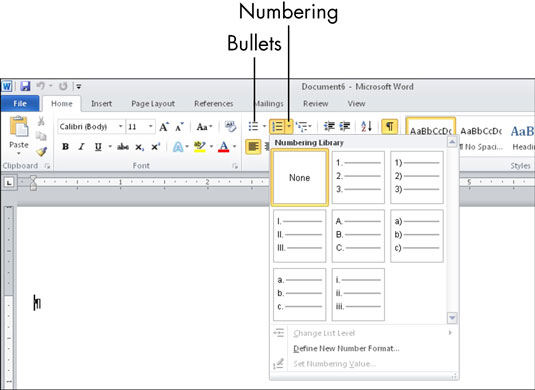
Word lisää automaattisesti jokaisen numeroidun luettelon numeroa. Se ei kuitenkaan aina ole täydellinen arvaamaan toiveitasi. Joskus sinulla voi esimerkiksi olla tavallinen kappale (ei numeroitu) kahden peräkkäin numeroidun kappaleen välissä, tai saatat haluta aloittaa numeroinnin uudelleen kohdasta 1, kun Word arvaa, että haluat jatkaa numerointia edellisestä luettelosta.
Voit vaihtaa edellisen luettelon jatkamisen ja uuden aloittamisen välillä napsauttamalla hiiren kakkospainikkeella kappaletta, johon haluat tehdä muutoksen, ja valitsemalla sitten joko Aloita uudelleen kohdasta 1 tai Jatka numerointia.
TechSmith Snagit on suosikki kuvakaappaus- ja kuvankäsittelyohjelmistomme. Tutustu Snagit 2018:n uusiin ominaisuuksiin!
Haluatko luoda kaavioita tai vuokaavioita etkä halua asentaa ylimääräisiä ohjelmistoja? Tässä on luettelo online-kaavion työkaluista.
Talo täynnä langattomasti yhdistettyjä laitteita ja suoratoistopalveluita, kuten Spotify, on hienoa, kunnes asiat eivät toimi ja löydät mielenkiintoisia ratkaisuja.
NVMe M.2 SSD on uusin tietokoneen kiintolevyteknologia. Mikä se on ja kuinka nopea se on verrattuna vanhoihin kiintolevyihin ja SSD-levyihin?
Sonos on juuri toimiva äänentoistoratkaisu alkaen 400 dollarista kahdelle kaiuttimelle. Mutta oikealla asetuksella AirPlay voi olla ilmaista. Tarkastellaan yksityiskohtia.
Google Backup and Sync on uusi sovellus, joka synkronoidaan Kuviin ja Driveen. Lue eteenpäin nähdäksesi, kuinka se kohtaa OneDriven, Dropboxin, Backblazen ja Crashplanin.
MyIPTV on kaapelin katkaisupalvelu, joka käyttää SOPlayer-sovellusta useille alustoille ja tarjoaa televisiota, elokuvia ja muita mediamuotoja maksulliseen
Logitech julkaisi äskettäin valaistun olohuoneen näppäimistönsä K830:n, joka on tarkoitettu kodin viihdekumppaniksi. Tässä arviomme yksiköstä.
Tässä on katsaus CloudHQ:lle hiljattain julkaistuun päivitykseen ja sen toimintaan. Lue lisää saadaksesi lisätietoja.
OnePlus 6T on huippuluokan lippulaivalaatuinen Android-puhelin, joka myydään alennettuun hintaan verrattuna Apple iPhoneen, Google Pixel 3:een tai Samsung Galaxy S9:ään.








